Wondershare Democreator - Examen de l'outil d'enregistrement d'écran et de montage vidéo.
Publié: 2021-04-05Wondershare propose de nombreux outils liés à la vidéo pour Windows et Mac. Aujourd'hui, nous allons passer en revue les produits de Wondershare qui est DemoCreator. Savons-nous que Wondershare est bon pour faire le meilleur convertisseur vidéo pour Windows, mais est-il aussi bon pour l'outil d'enregistrement d'écran ? Si vous avez une chaîne YouTube en herbe ou si vous avez un produit à lancer, utiliser Wondershare DemoCreator sera très bénéfique pour votre entreprise. Cela peut créer de superbes démos et tutoriels pour les produits sur votre bureau. Bien que Wondershare DemoCreator soit disponible pour Windows et Mac, nous allons ici passer en revue sa version Windows.
Brève introduction de Wondershare DemoCreator-
Wondershare DemoCreator est un logiciel d'enregistrement d'écran qui vous offre également des options de montage vidéo. C'est un excellent moyen de présenter vos tutoriels aux autres avec tous les ajouts personnalisés. Si vous êtes un joueur, vous pouvez l'utiliser pour donner plus d'effets et ajouter des textes. Il peut être utilisé pour des présentations et rendre vos vidéos plus intéressantes.
Enregistrez votre narration de jeu avec l'écran et ajoutez des critiques et partagez-les avec votre communauté. Utilisez-le pour créer des vidéos pour montrer à vos collègues les derniers projets ou partager les projets de classe avec l'école. Il vous permet d'enregistrer la webcam et le microphone, ce qui le rend plus efficace pour la capture d'écran. Le son du système est également enregistré, ce qui aidera à transformer une revue de produit en un tutoriel ou un guide réussi.
Principales caractéristiques-
- Capturez l'écran.
- Outil de montage vidéo.
- Ajoutez des annotations, des autocollants et des légendes.
- Ajoutez des effets et des transitions.
- Personnalisez les accessoires vidéo.
- Convertir la vidéo en différents formats.
- Enregistrez une caméra Web.
Cliquez ici pour télécharger Wondershare DemoCreator
Liste des matières
- Interface:
- Tarification :
- Spécifications techniques de Wondershare DemoCreator-
- Formats de fichiers pris en charge par UniConverter-
- Comment utiliser Wondershare DemoCreator ?
- Mises à jour-
- Service client-
Interface:
Des changements ont été apportés à l'interface récemment et depuis l'année dernière, Wondershare DemoCreator a gagné en popularité. Depuis que la culture du travail à domicile est devenue la nouvelle norme, les gens se sont largement appuyés sur les sources en ligne. C'est l'une des raisons de l'essayer et c'est à coup sûr un outil facile à utiliser. L'outil vous donnera simplement deux options au lancement. Pour l'enregistrement ou l'édition. Les instructions apparaîtront dès que vous appuierez sur l'un des deux boutons. Vous pouvez consulter plus tard les guides pour plus de fonctionnalités. L'enregistrement vous donne une vue très simplifiée des boutons d'enregistrement et d'autres paramètres avancés. Pendant ce temps, le montage vidéo a été affiché sur l'écran d'accueil, ce qui le rend compréhensible.
Tarification :
| Forfaits logiciels | Caractéristiques | Prix |
|---|---|---|
| Plan mensuel | Fonction d'enregistrement et de montage vidéo limitée, pas de filigrane, support technique gratuit, mises à jour gratuites. | 7,99 $/mois |
| Plan annuel | Fonction d'enregistrement et de montage vidéo limitée, pas de filigrane, support technique gratuit, mises à jour gratuites. | 32,99 $/an |
| Forfait perpétuel | Toutes les fonctionnalités d'enregistrement et de montage vidéo, pas de filigrane, support technique gratuit. | 59,99 $ |
Spécifications techniques de Wondershare DemoCreator-
Dernière version – 4.3
Taille – 12 Mo
Prise en charge linguistique - anglais, espagnol, néerlandais, italien, français, portugais, japonais, coréen et chinois (simplifié).
Pour Windows (64 bits), la configuration système requise est la suivante :
Compatible avec Windows 7, 8 et 10.
Processeur - Processeur multicœur Intel i3 ou supérieur, 2 GHz ou supérieur.
RAM - 3 Go ou plus. 8 Go pour les vidéos HD et 4K.
Résolution d'écran - 1366*768 ou plus.
Espace disque dur - 2 Go d'espace libre sur le disque dur pour l'installation et SSD ou disques durs pour l'édition de vidéos HD ou 4K.
Wondershare Wondershare DemoCreator ? est également disponible pour Mac. Les utilisateurs intéressés peuvent télécharger le logiciel pour Mac à partir du lien de téléchargement ci-dessous. Cliquez ici pour télécharger Wondershare DemoCreator |
Formats de fichiers pris en charge par UniConverter-
Formats d'entrée pris en charge par Wondershare DemoCreator - AVI, DV, FLV, MKV, MP4, M4V, 3GP, MOV, MPG, MPEG, VOB, DAT, TS, TP, TRP, M2TS, WMV, ASF, DVR-MSAVI, APE, AIF , AIFF, FLAC, APE, AU, AMR, OGG, WAV, MKA, M4V, M4A, MP2, MP3, RA, WMA. Les formats de sortie pris en charge par Wondershare DemoCreator sont MP4, MP3, MOV, GIF.

Comment utiliser Wondershare DemoCreator ?
Étape 1 : Téléchargez Wondershare DemoCreator à partir du lien ci-dessous-
Cliquez ici pour télécharger Wondershare DemoCreator
Étape 2 : Exécutez le fichier d'installation, puis terminez l'installation.
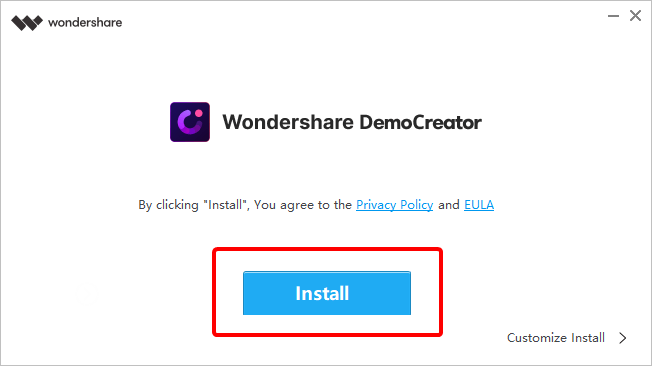
Étape 3 : Lancez DemoCreator. Sélectionnez l'un des deux modes - Nouvel enregistrement et Éditeur vidéo.
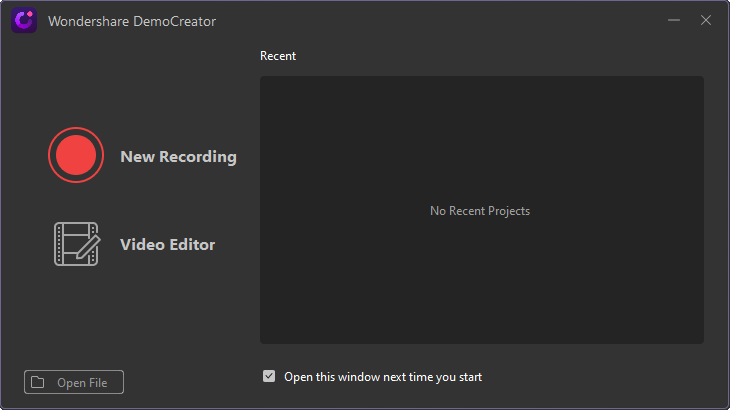
Étape 4 : Le guide apparaîtra et vous pourrez ensuite cliquer sur Démarrer. Wondershare DemoCreator se rétrécira et affichera la zone de capture d'écran qui est réglable.
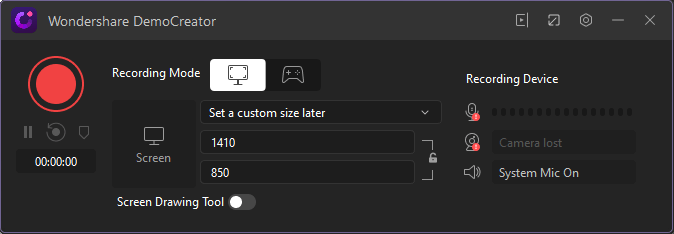
Il vous donnera des modes d'enregistrement - bureau et console de jeu. Vous pouvez personnaliser la taille, la résolution, le son, etc. Démarrer, mettre en pause ou arrêter l'enregistrement d'écran à partir de l'outil.
Étape 5 : Ensuite, vous pouvez éditer la vidéo que vous avez capturée et ajouter des fichiers multimédias à la chronologie ou ajouter des effets.
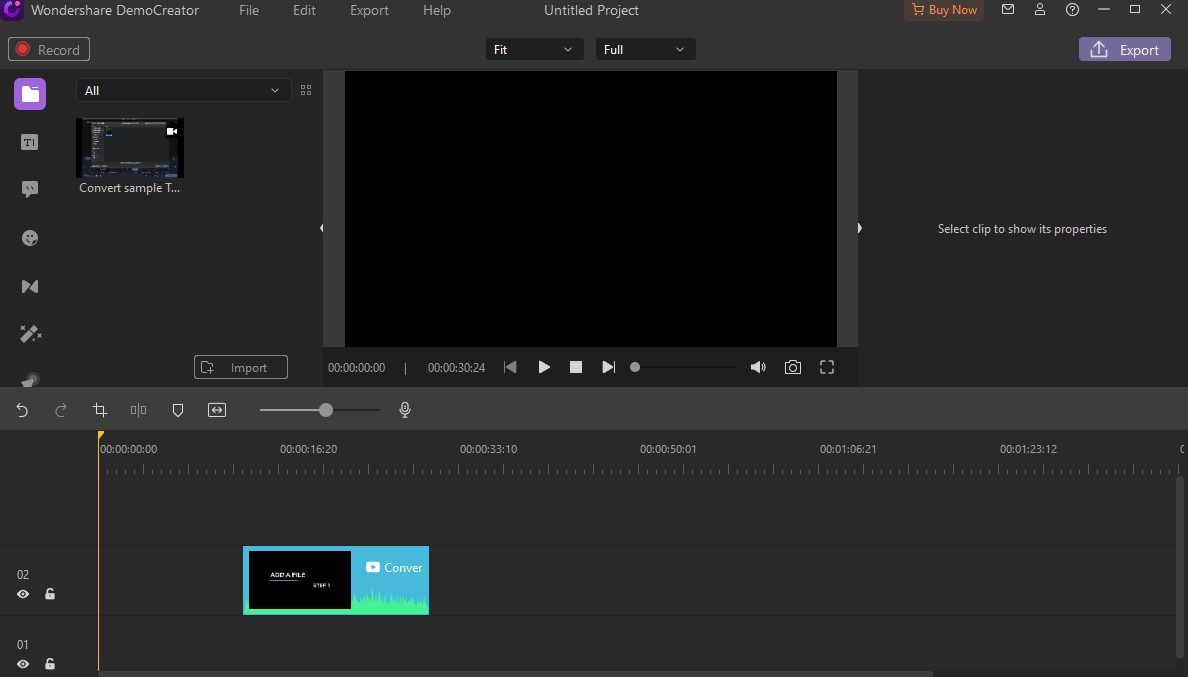
N'oubliez pas d'exporter le fichier après avoir terminé le montage de votre vidéo. Vous pouvez l'exporter dans n'importe quel format de fichier - MP4, MP3 et MOV.
Plus de fonctionnalités-
- La fonction Spotlight vous aide à vous concentrer sur un objet dans la vidéo.
- Dessinez sur l'écran pour marquer les choses qui sont en surbrillance.
- Ajoutez des annotations et des autocollants pour le rendre plus présentable.
- Ajoutez du texte, des images, de l'audio et de la vidéo pour personnaliser le clip vidéo.
Mises à jour-
L'outil d'enregistrement d'écran et de montage vidéo reçoit des mises à jour régulières. La dernière mise à jour a mis à jour le DemoCreator avec la fonction de dessin d'écran. Vous pouvez également annoter sur votre écran avec l'enregistrement. Wondershare DemoCreator vous informera de toutes les mises à jour et mises à niveau. Une autre façon de vérifier par vous-même est donnée dans l'outil lui-même. Vous devez accéder à la section Aide de la barre d'outils et accéder à l'option Rechercher les mises à jour.
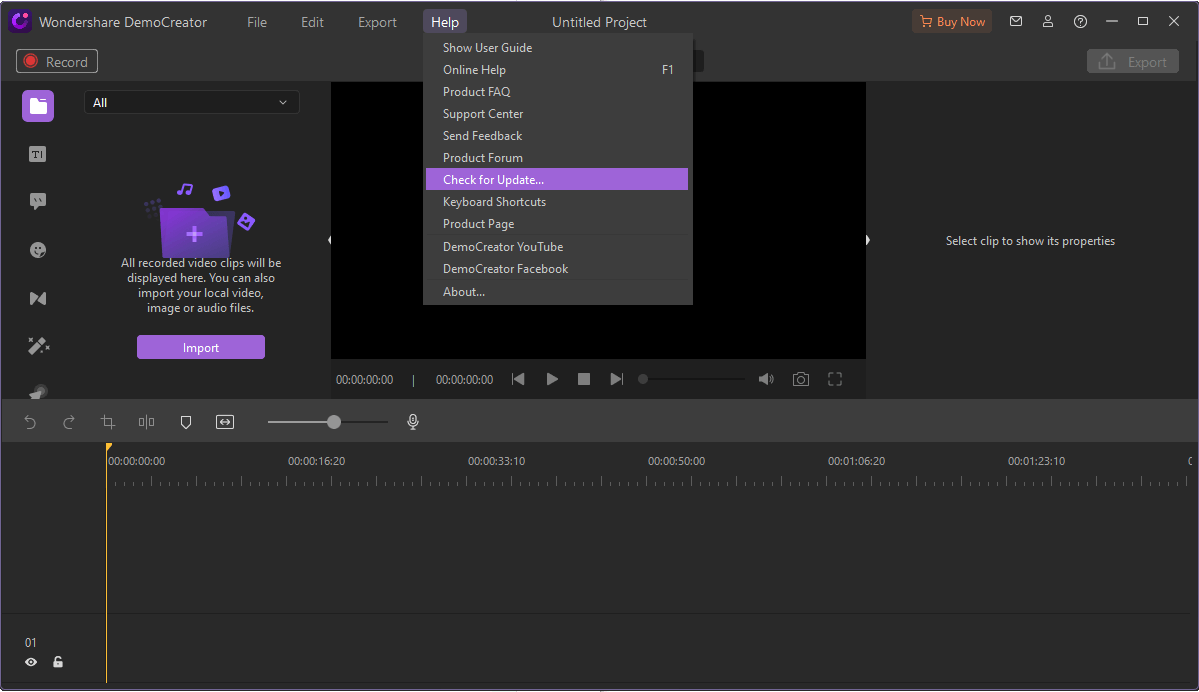
Service client-
Wondershare DemoCreator obtient une grande satisfaction client, tout comme les autres produits du même. Avec cet outil d'enregistrement d'écran et de montage vidéo, vous bénéficiez d'une assistance technique gratuite 24h/24 et 7j/7. Vous pouvez également les contacter par e-mail ou chat en direct.
Facile à comprendre.
Bon pour les étudiants comme pour les professionnels.
Des plans différents pour tous.
Fonction Spotlight.
Enregistre le son de la webcam et du microphone.
La version gratuite a un filigrane dessus.
Verdict-
Qu'il s'agisse d'une vidéo de formation pour vos salles de classe ou de présentations au bureau, de l'étudiant créant un devoir avec le projet ou du joueur enregistrant les plus grands moments, l'utilisation de Wondershare DemoCreator s'avérera la meilleure aide. Il vous offre certains des meilleurs outils de montage vidéo qui sont faciles à utiliser et donnent de meilleurs résultats. Nous vous recommandons d'utiliser cet outil car il s'agit d'un excellent outil d'enregistrement d'écran pour Windows. Les fonctionnalités de montage vidéo sont incroyables et disposent de tous les outils nécessaires pour transformer l'enregistrement d'écran en une vidéo professionnelle. Nous espérons que vous avez aimé la critique de Wondershare DemoCreator. Faites-nous savoir si vous avez des questions dans les sections de commentaires ci-dessous et nous serions heureux de revenir avec des réponses.
Vérifiez également ces sujets connexes-
Comment faire une vidéo avec des images et de la musique
Comment transférer des messages WhatsApp de l'iPhone vers Android
Meilleurs lecteurs vidéo pour Android 2021
6 meilleurs logiciels de réparation vidéo pour Windows 10 pour réparer les vidéos corrompues
